
Περιεχόμενο
- Πώς να δημιουργήσετε ένα σημείο επαναφοράς στα Windows 10
- Τρόπος χρήσης ενός σημείου επαναφοράς στα Windows 10
- Πώς να αποκτήσετε πρόσβαση στην Επαναφορά Συστήματος στα Windows 10 όταν ο υπολογιστής σας δεν ξεκινά

1. Πληκτρολογήστε Δημιουργήστε ένα σημείο επαναφοράς στο πεδίο αναζήτησης της Cortana στη γραμμή εργασιών.
2. Επιλέξτε το Δημιουργήστε ένα σημείο επαναφοράς (Πίνακας ελέγχου).

3. Στο Ιδιότητες συστήματος παράθυρο, επιλέξτε τη μονάδα δίσκου που θέλετε να προστατεύσετε.
4. Κάντε κλικ στο Διαμορφώστε κουμπί.
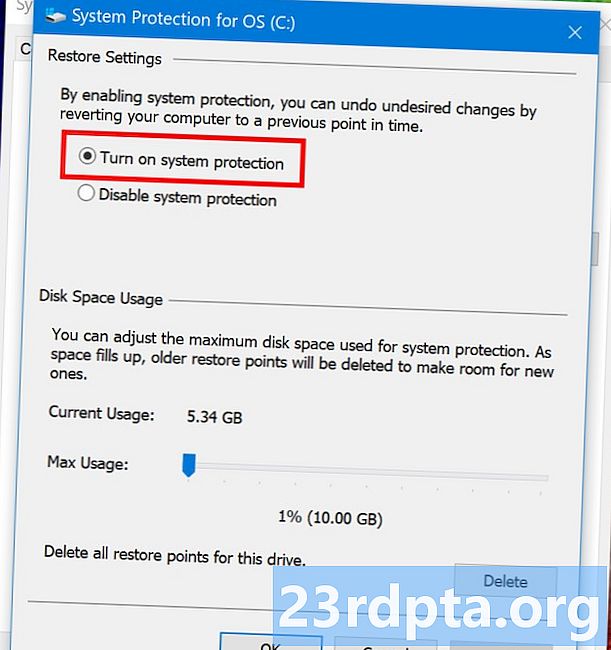
5. Στο αναδυόμενο παράθυρο, επιλέξτε Ενεργοποιήστε την προστασία του συστήματος. Εδώ μπορείτε επίσης να ρυθμίσετε τον μέγιστο χώρο στο δίσκο που χρησιμοποιείται από την Επαναφορά Συστήματος.
6. Κάντε κλικ στο Ισχύουν κουμπί.
7. Κάντε κλικ στο Εντάξει κουμπί.
8. Ακολουθήστε τα ίδια βήματα αν θέλετε προστατεύστε μια δεύτερη μονάδα δίσκου.
Πώς να δημιουργήσετε ένα σημείο επαναφοράς στα Windows 10

1. Πληκτρολογήστε Δημιουργήστε ένα σημείο επαναφοράς στο πεδίο αναζήτησης της Cortana στη γραμμή εργασιών.
2. Επιλέξτε το Δημιουργήστε ένα σημείο επαναφοράς (Πίνακας ελέγχου).
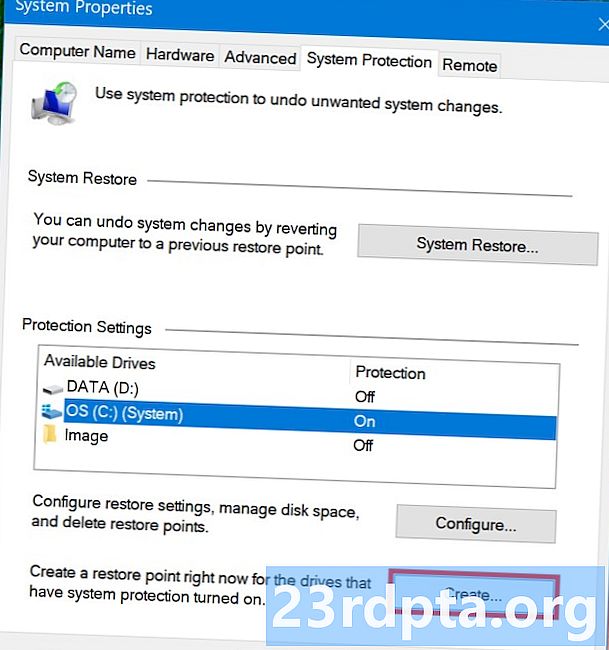
3. Στο Ιδιότητες συστήματος παράθυρο, επιλέξτε τη μονάδα δίσκου που θέλετε να προστατεύσετε.
4. Κάντε κλικ στο Δημιουργώ κάτω από το κουμπί Ρυθμίσεις προστασίας.
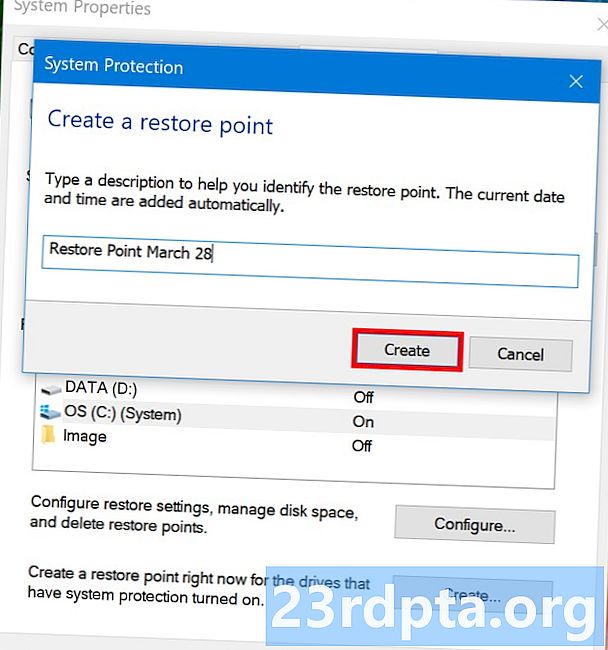
5. Δημιουργήστε ένα όνομα για το σημείο επαναφοράς στο αναδυόμενο παράθυρο.
6. Κάντε κλικ στο Δημιουργώ κουμπί.
7. Αφού τα Windows 10 δημιουργήσουν το σημείο επαναφοράς, κάντε κλικ στο Κοντά κουμπί.
8. Κάντε κλικ στο Εντάξει κουμπί.
Τρόπος χρήσης ενός σημείου επαναφοράς στα Windows 10

1. Πληκτρολογήστε Δημιουργήστε ένα σημείο επαναφοράς στο πεδίο αναζήτησης της Cortana στη γραμμή εργασιών.
2. Επιλέξτε το Δημιουργήστε ένα σημείο επαναφοράς (Πίνακας ελέγχου).
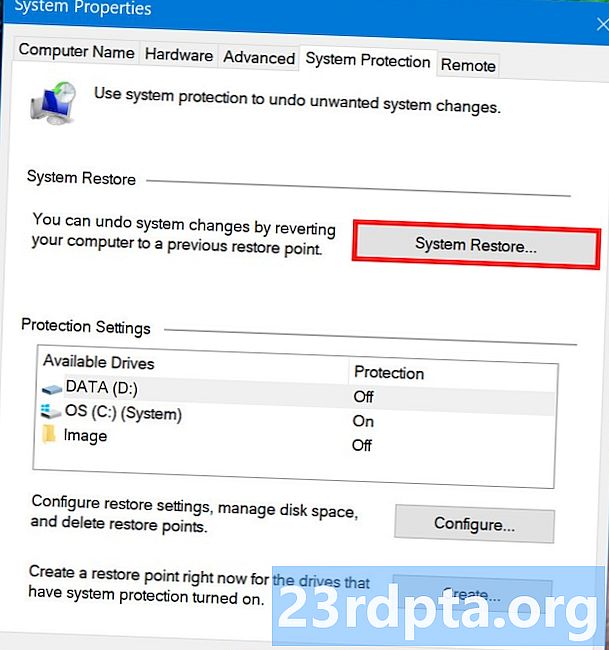
3. Κάντε κλικ στο Επαναφοράς συστήματος κουμπί.
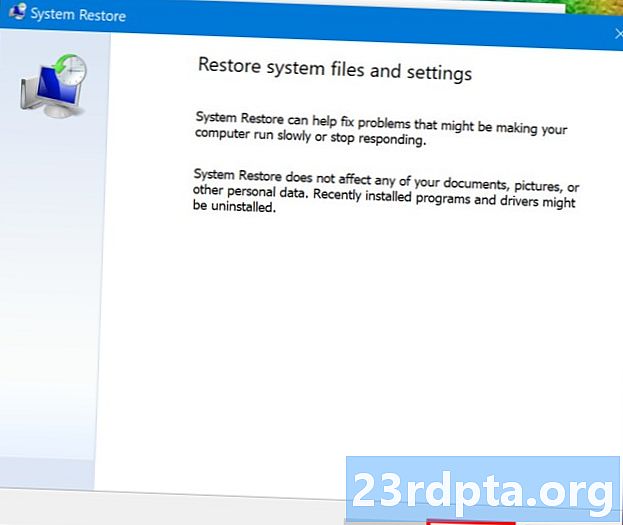
4. Κάντε κλικ στο κουμπί Επόμενο στο αναδυόμενο παράθυρο.

5. Επιλέξτε το σημείο επαναφοράς δημιουργήσατε με το χέρι.

5α. Μπορείτε επίσης να ελέγξετε το Εμφάνιση περισσότερων σημείων επαναφοράς επιλογή για να δείτε όλα τα σημεία επαναφοράς που δημιουργήθηκαν από τα Windows 10.
6. Κάντε κλικ στο Σάρωση για επηρεασμένα προγράμματα για να δείτε ποια προγράμματα, εφαρμογές και προγράμματα οδήγησης θα επηρεαστούν από την αλλαγή.
7. Κάντε κλικ στο Κοντά κουμπί.
8. Κάντε κλικ στο Επόμενο κουμπί.
9. Κάντε κλικ στο Φινίρισμα κουμπί.
Πώς να αποκτήσετε πρόσβαση στην Επαναφορά Συστήματος στα Windows 10 όταν ο υπολογιστής σας δεν ξεκινά
Μετά από τρεις αποτυχημένες προσπάθειες φόρτωσης, τα Windows 10 θα μπουν σε λειτουργία αυτόματης επιδιόρθωσης. Εάν όχι, ακολουθήστε αυτές τις οδηγίες:
1. Ενεργοποίηση τη συσκευή Windows 10.
2. Όταν εμφανιστεί το λογότυπο των Windows, πατήστε το κουμπί τροφοδοσίας για να διακόψετε τη διαδικασία φόρτωσης.
3. Εάν το σύστημα δεν εισέλθει στη λειτουργία ανάκτησης, επαναλάβετε αυτά τα βήματα μέχρι να το κάνετε.
4. Μόλις το Αυτόματη επισκευή εμφανίζεται το παράθυρο, επιλέξτε Προχωρημένες επιλογές.
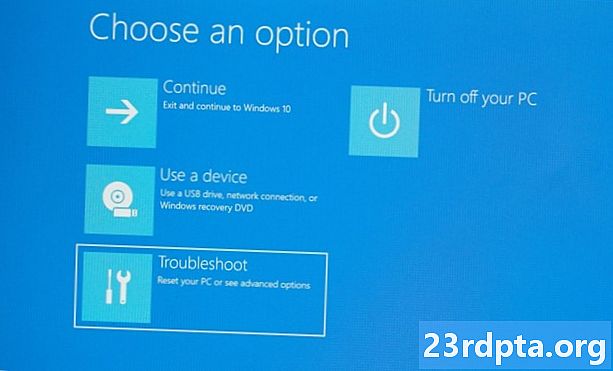
5. Στο Επιλέξτε μια οθόνη επιλογών, επιλέξτε Αντιμετώπιση προβλημάτων.
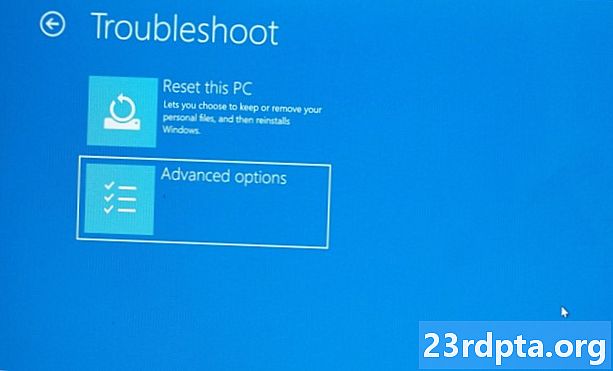
6. Στο Αντιμετώπιση προβλημάτων , επιλέξτε Προχωρημένες επιλογές.
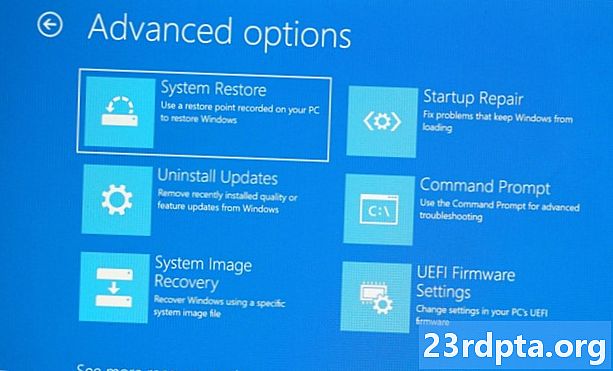
7. Στο Προχωρημένες επιλογές , επιλέξτε Επαναφοράς συστήματος.
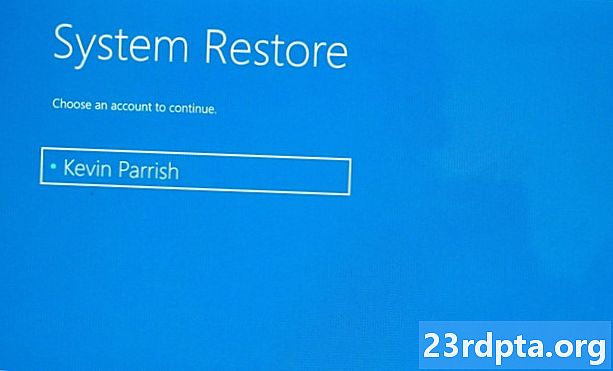
8. Επιλέξτε του λογαριασμού σας.
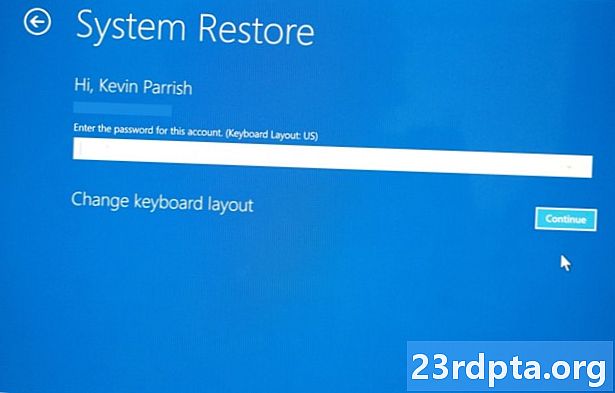
9. Εισάγετε ο κωδικός σας.

10. Κάντε κλικ στο Επόμενο για να ξεκινήσει η διαδικασία επαναφοράς συστήματος.

11. Επιλέξτε ένα σημείο επαναφοράς. Παρατηρήστε ότι το σημείο μη αυτόματης επαναφοράς δεν είναι διαθέσιμο.
12. Κάντε κλικ στο Σάρωση για επηρεασμένα προγράμματα για να δείτε ποια προγράμματα, εφαρμογές και προγράμματα οδήγησης θα επηρεαστούν από την αλλαγή.
13. Κάντε κλικ στο Κοντά κουμπί.
14. Κάντε κλικ στο Επόμενο κουμπί.
15. Κάντε κλικ στο Φινίρισμα κουμπί.
Αυτό είναι το πώς να κάνετε μια Επαναφορά Συστήματος στα Windows 10. Εδώ είναι πρόσθετοι οδηγοί για τη χρήση των Windows 10:
- Τρόπος γραφής με τα Windows 10
- Πώς να χωρίσετε την οθόνη σας στα παράθυρα 10
- Πώς να σαρώσετε και να καθαρίσετε τη μονάδα δίσκου στα Windows 10
- Πώς να εκκινήσετε τα Windows 10 σε ασφαλή λειτουργία


